

By Adela D. Louie, Last updated: August 23, 2022
I messaggi sono davvero importanti per molti di noi. È un modo per comunicare con le persone che ami e con le persone di cui hai bisogno. I motivi per cui è importante che tu sappia come farlo trasferire messaggi di testo da iPhone a computer può essere molto.
Può succedere di scambiare file o allegati e dettagli importanti utilizzando l'app Messaggi, e questo potrebbe anche significare che si desidera proteggere questi file da errori inevitabili di eliminarli accidentalmente.
In questo articolo parleremo dei metodi che puoi utilizzare per trasferire i messaggi di testo da iPhone al computer, faremo in modo che arrivi con i processi che puoi seguire, per poter eseguire correttamente ogni metodo.
Può anche essere utile conoscere tali metodi, quindi nei casi in cui è necessario trasferisci i tuoi messaggi iPhone su Maco stampare qualcosa dai file che sono stati scambiati all'interno dell'app dei messaggi, sai cosa devi fare. Quindi, se sei una delle persone che ha bisogno di leggere e conoscere idee su questo argomento, dovresti prepararti mentre discutiamo di tutte le cose necessarie che devi sapere.
Parte n. 1: imparare a trasferire messaggi di testo da iPhone a computer sul tuo MacParte #2: Imparare a trasferire messaggi di testo da iPhone a computer usando iTunesParte #3: dove puoi trovare il backup di iTunes sul tuo computer?Parte #4: Qual è il modo più semplice per trasferire messaggi di testo da iPhone a computer?Parte #5: Per riassumere tutto
Se hai un computer Mac, è facile trasferire messaggi di testo da iPhone a computer. Puoi procedere con il trasferimento tramite l'utilizzo dell'app iMessage. Se sei interessato a come puoi eseguirlo, vediamo di seguito.
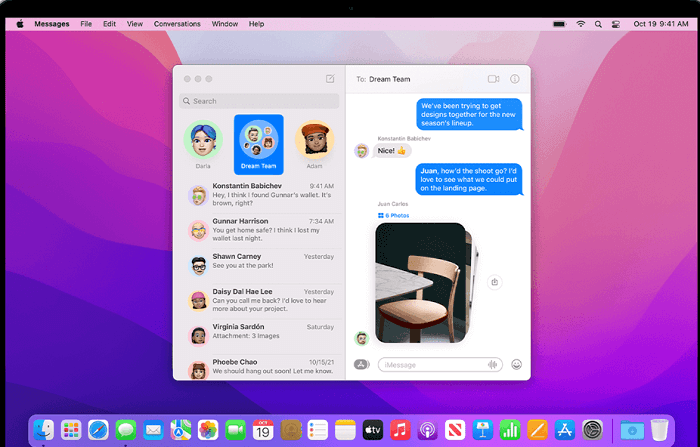
E hai finito! È così che trasferisci facilmente i tuoi messaggi di testo dal tuo iPhone al computer sul tuo computer Mac. Finché utilizzi lo stesso ID Apple per entrambi i dispositivi, anche il trasferimento dei file sarà fluido e veloce.
Nella seconda parte dell'articolo parleremo di un altro modo per trasferire i messaggi di testo da iPhone a computer, è attraverso l'uso di iTunes. iTunes può essere utilizzato per creare un backup dei file inclusi i tuoi messaggi. D'altra parte, uno degli svantaggi dell'utilizzo di questo è che non puoi essere in grado di visualizzare il contenuto esatto dei messaggi.
Diamo un'occhiata alla panoramica dei passaggi su come trasferire i messaggi di testo da iPhone al computer utilizzando l'app iTunes.
C'è un enorme motivo per cui iTunes è considerato una delle app predefinite più importanti sui dispositivi Apple. Come puoi vedere, puoi anche usarlo per eseguire il backup dei tuoi file e ripristinarli solo per assicurarti che non si verifichi alcuna perdita di dati.
Al termine del processo di backup dei file, potresti chiederti se i passaggi successivi da eseguire. Dove posso trovare il backup per trasferire i messaggi di testo da iPhone al computer? Bene, ti risponderemo in questa parte dell'articolo.
Se hai un computer Windows, puoi individuare la cartella di backup di iTunes in:
\ Utenti \ (nome utente) \ AppData \ Roaming \ Computer Apple \ MobileSync \ Backup \
Puoi anche utilizzare la barra di ricerca sul tuo personal computer e digitare "% AppData%”, e quindi procedere a “Apple Computer", poi "Mobile Sync” e poi procedere a “di riserva”. Seguendo tutti gli indirizzi sopra menzionati, puoi vedere i file di backup archiviati sul tuo computer Windows.
Se hai un computer Mac, qui puoi vedere il backup dei tuoi file.
~ / Libreria / Supporto applicazioni / MobileSync / Backup /
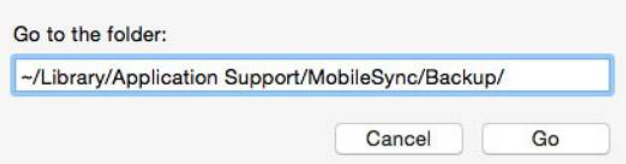
Puoi anche andare e toccare "Finder”, e poi a “Go”, e quindi procedere a “Vai alla cartella”, quindi devi andare su “Digita la posizione", quindi tocca "Go”. Puoi anche provare ad accedere alla barra dei menu di iTunes, quindi scegliere "iTunes”, quindi tocca “Preferenze”, e poi vai su “dispositivi", devi fare clic tenendo premuto il tasto Ctrl su un backup specifico, quindi procedere a mostrarlo nel "Finder".
In questa parte dell'articolo parleremo di uno dei metodi più efficaci per trasferire messaggi di testo da iPhone a computer. È anche facile da imparare e rimarrai stupito dal fatto che questo metodo può anche aiutarti a eseguire altre cose oltre a trasferire i tuoi messaggi dal tuo iPhone al tuo computer.
Il metodo che stiamo per condividere con tutti voi è attraverso l'uso di uno strumento che si chiama il Trasferimento telefonico FoneDog attrezzo. È uno strumento che può aiutarti a trasferire i tuoi dati da un dispositivo a un altro in modo efficiente.
Trasferimento telefonico
Trasferisci file tra iOS, Android e PC Windows.
Trasferisci e salva facilmente messaggi di testo, contatti, foto, video, musica sul computer.
Pienamente compatibile con i più recenti iOS e Android.
Scarica gratis

È anche un punto di svolta poiché non dovrai preoccuparti di problemi di compatibilità. È compatibile con la maggior parte dei tipi di dispositivi sul mercato come Android, iOS, Windows e molti altri. Apprezzerai sicuramente il modo semplice per trasferire foto, video, file, contatti e, naturalmente, messaggi attraverso l'uso di questo strumento.
Vediamo quanto è buono questo il miglior strumento per il trasferimento di file è passare attraverso l'elenco delle sue straordinarie funzionalità conosciute.
Ora, impariamo come possiamo utilizzare lo strumento Trasferimento telefono FoneDog per trasferire messaggi di testo da iPhone al computer.
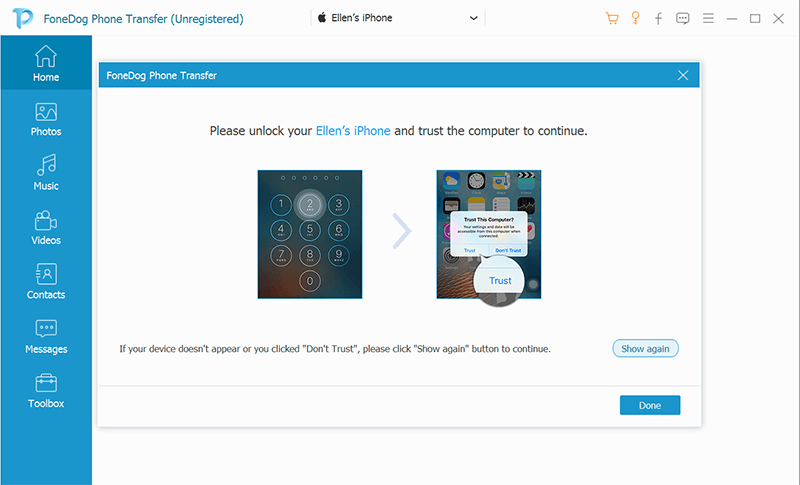
Persone anche leggere3 modi per trasferire messaggi di testo da Android a iPhone 13Come trasferire messaggi di testo da Android ad Android
Ci auguriamo che tu abbia imparato alcune delle tecniche e dei metodi che puoi provare se desideri trasferire correttamente i messaggi di testo da iPhone al computer. È davvero importante sapere come eseguire correttamente le cose in modo da evitare possibili errori che potrebbero comportare la perdita di file nello scenario peggiore.
Scrivi un Commento
Commento
FoneDog Phone Transfer
Trasferisci facilmente i dati tra iOS, Android e computer. Trasferisci ed esegui il backup di messaggi, foto, contatti, video e musica sul computer senza alcuna perdita.
Scarica GratisArticoli Popolari
/
INTERESSANTENOIOSO
/
SEMPLICEDIFFICILE
Grazie! Ecco le tue scelte:
Excellent
Rating: 4.8 / 5 (Basato su 64 rating)